Passaggi per Eseguire macOS su un PC Windows

Scopri come installare macOS su un PC Windows con una guida passo-passo che ti mostra esattamente come ottenere il sistema operativo Apple su un dispositivo Microsoft.
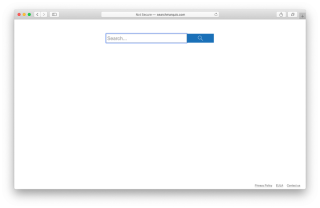
Su Mac, Search Marquis è un browser hijacker che colpisce comunemente gli utenti di Safari e Chrome. Ogni volta che apri una nuova scheda, Search Marquis ti porta in alcuni siti Web in cui gli hacker guadagnano con gli annunci pubblicitari. La maggior parte delle persone è consapevole di essere stata dirottata da Search Marquis perché la home page del browser è stata cambiata con Bing.com e il browser non consente loro di cambiarla di nuovo. Questo post spiegherà il metodo migliore su come rimuovere Search Marquis dal tuo computer.
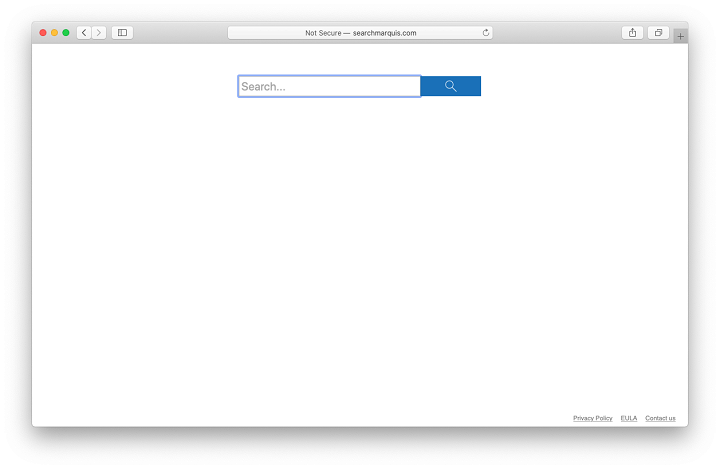
Search Marquis acquisisce i dati dell'utente e condivide tutte le tue informazioni di navigazione e ricerca con gli hacker, oltre a deviare le tue ricerche e inserire ricerche suggerite nella casella di ricerca di Bing. Si tratta di un'estensione del browser che viene installata di frequente dallo spyware che opera sul tuo computer. Per rimuovere completamente il browser hijacker di Search Marquis dal tuo computer, dovrai eseguire un controllo antivirus per rimuovere i file di Search Marquis dal desktop, nonché eliminare manualmente qualsiasi traccia di Search Marquis dal tuo browser. Diamo un'occhiata ai passaggi su come rimuovere Search Marquis da Chrome
Come sbarazzarsi di Search Marquis da Google Chrome
Lista dei contenuti
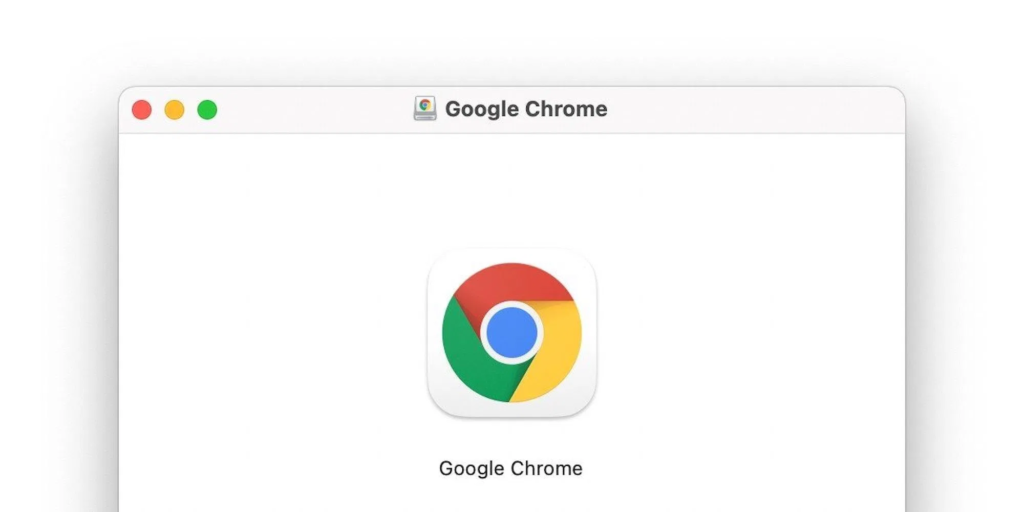
I seguenti passaggi ti aiuteranno su come cercare Marquis da Chrome, ma ricorda che la rimozione non è il passaggio finale. Devi anche rimuovere i resti e valutare il danno che è stato fatto.
Passaggio 1 : avvia Chrome.
Passaggio 2 : a destra della barra di ricerca, fai clic sull'icona "Estensioni" (sembra un pezzo di puzzle).
Passaggio 3 : seleziona "Gestisci estensioni" dal menu a discesa.
Passaggio 4 : rimuovi tutti i componenti aggiuntivi di cui non sei completamente soddisfatto (in particolare le estensioni Adobe Flash , che vengono frequentemente violate).
Passaggio 5 : nell'angolo in alto a destra dello schermo, fare clic sul simbolo dei "tre punti".
Passaggio 6: imposta Google (o un altro motore di ricerca legittimo) come motore di ricerca predefinito facendo clic sull'opzione "Motore di ricerca".
Passaggio 7: assicurati di non aver selezionato Search Marquis o Bing.com nella sezione "All'avvio".
Come eliminare i resti di Search Marquis dal tuo computer
Una volta ripristinato il motore di ricerca, dovresti utilizzare il tuo antivirus per eseguire una scansione completa del sistema. Esegui una scansione completa del disco sul tuo computer dopo aver scaricato un programma antivirus sicuro. Un'accurata scansione del disco rileverà, metterà in quarantena ed eliminerà tutti i virus rilevati sul tuo computer, inclusi malware, rootkit e worm che possono rimanere sconosciuti per lunghi periodi, inclusi tutti i file collegati a Search Marquis. Ricordati di eseguire la scansione completa del sistema fino in fondo. Quando vedi un virus nell'elenco dei file infetti, NON annullare la scansione. È impossibile dire quante altre copie di un virus ci sono nel tuo sistema.
Poiché il tuo antivirus deve analizzare ogni singolo file e processo sul tuo computer, una scansione completa può richiedere da 1 a 4 ore. Ogni istanza di malware sul tuo sistema verrà scoperta e messa in quarantena una volta che il tuo antivirus ti avrà comunicato che la scansione è stata completata.
Puoi utilizzare qualsiasi software antivirus ma assicurati che non sia disponibile gratuitamente perché le app gratuite fanno più danni che benefici. Ti consigliamo di utilizzare Intego Mac Premium Bundle X9 per una protezione e sicurezza completa del Mac. Ecco alcune delle sue caratteristiche:
Immagine: Intego
Antivirus. Questa applicazione protegge il tuo Mac da tutti i tipi di malware.
NetBarrier. Fornisce protezione di rete e protegge il tuo Mac da accessi non autorizzati.
Pulitore . Intego Mac Premium Bundle X9 non solo pulisce, ma velocizza anche il tuo Mac.
Controllo genitori . Include anche uno strumento per proteggere i bambini durante la navigazione online.
Backup. Questa applicazione esegue anche un backup di tutti i file essenziali.
Come evitare che il tuo dispositivo venga nuovamente infettato da malware
Ogni giorno vengono prodotti nuovi malware, con tecniche sempre più innovative per infettare persone incaute. Devi anche proteggerti da violazioni dei dati, furto di identità, cryptojacking e altre forme di crimine informatico. Quindi ci si potrebbe chiedere " Quali sono i modi migliori per mantenere i tuoi gadget e dati al sicuro ? ” Ci sono varie opzioni a tua disposizione:
Assicurati che il tuo software, sistema operativo e driver siano tutti aggiornati
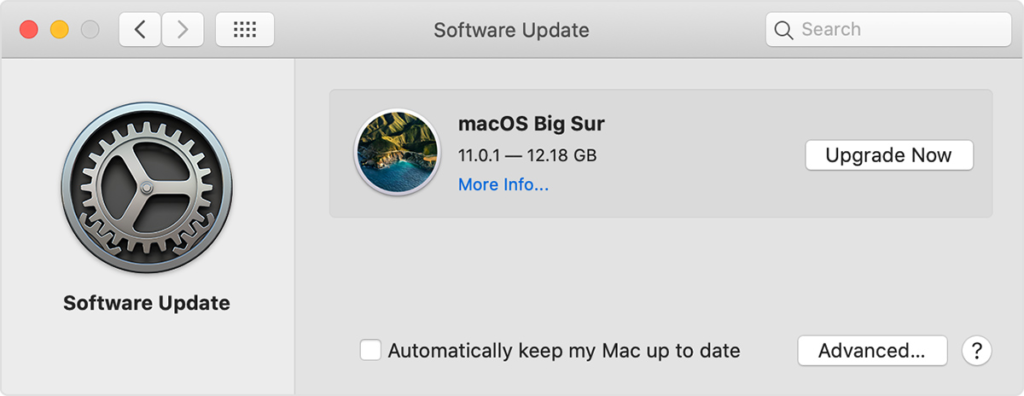
La sicurezza in Internet richiede di mantenere aggiornati tutti i software, il sistema operativo e i driver. Gli hacker spesso sfruttano i difetti di software obsoleti per ottenere l'accesso indesiderato al tuo computer. La maggior parte degli aggiornamenti software contiene correzioni di sicurezza che risolvono questi difetti. L'aggiornamento automatico è disponibile nella maggior parte dei sistemi operativi e delle app. Seleziona questa opzione ogni volta che è possibile per assicurarti che tutti i tuoi dispositivi e driver di sistema siano aggiornati.
Scaricare file sospetti non è una buona idea
Scarica i file solo se sei certo di sapere da dove provengono, tramite un'e-mail o un sito Web discutibile. La maggior parte del malware viene inviata come parte di software gratuito presumibilmente legale o come allegato a e-mail di phishing .
Il tuo antivirus può tenerti al sicuro scansionando le e-mail, identificando i file sospetti e controllando tutti i download prima che possano causare danni al tuo computer. Tuttavia, è comunque meglio usare cautela ed evitare di scaricare qualsiasi cosa da fonti sconosciute.
Proteggi la tua rete wireless e i dispositivi Internet of Things (IoT)
Prima di andare online, assicurati che la tua rete wireless sia sicura. Puoi farlo utilizzando un firewall, ma dovresti anche proteggere con password la tua connessione Wi-Fi domestica e i gadget Internet of Things (IoT). Quando guardi il tuo elenco di reti, puoi vedere se una connessione è protetta da password; quelli che non hanno un flag di avvertimento accanto a loro.
L'ultima parola su come sbarazzarsi di Search Marquis da Google Chrome
FAQ
Come rimuovo Marquis da Mac Chrome?
Puoi utilizzare Intego Mac Premium Bundle X9 su come rimuovere Search Marquis da Chrome e quindi riportare manualmente il tuo motore di ricerca su Google.
Perché Google Chrome dice Cerca Marchese?
Google Chrome non supporta Search Marquis e se lo vedi come motore di ricerca, significa che il malware ha modificato il tuo motore di ricerca predefinito senza la tua previa autorizzazione. Devi ripristinare manualmente il motore di ricerca predefinito su Google e installare Intego Mac Premium Bundle X9 per eliminare il malware dal tuo Mac.
Cosa devi sapere su Search Marquis?
Search Marquis è un nuovissimo tipo di malware che può infettare il tuo computer e dirottare il tuo browser. È anche un motore di ricerca fasullo di qualche tipo. Prende la forma di spingere i visitatori a navigare in pagine Web indesiderate raccogliendo anche dati personali.
Scopri come installare macOS su un PC Windows con una guida passo-passo che ti mostra esattamente come ottenere il sistema operativo Apple su un dispositivo Microsoft.
Windows 11 vs. MacOS – Scopri alcune delle principali differenze tra questi sistemi operativi per aiutarti a scegliere il tuo dispositivo.
Scopri come visualizzare il codice sorgente di una pagina web in Apple Safari utilizzando lo strumento Safari Web Inspector.
Scopri come scaricare ed eseguire Microsoft Internet Explorer su Mac, e ottimizzare le prestazioni del tuo sistema per un utilizzo senza problemi.
Problemi nel far funzionare Hey Siri su Mac? Scopri soluzioni efficaci per risolvere il problema di Siri che non risponde.
Hai appena riscontrato l
Passaggi per disinstallare Adobe Creative Cloud dal Mac senza lasciare avanzi e ingombrare spazio sul disco rigido.
Il Mac non si accende? Non preoccuparti! Scopri 5 soluzioni efficaci per risolvere il problema "Mac non si accende" rapidamente.
Se prevedi di eseguire l'aggiornamento a macOS Sonoma, ecco in cosa differisce da macOS Ventura in termini di funzionalità.
Sul Mac, le variabili ambientali memorizzano informazioni, come chi è l'utente corrente, i percorsi predefiniti dei comandi e il nome del computer host. Se tu








